Konfigurace širokopásmových směrovačů
Dnešní routery jsou na takové technologii, mají v sobě integrovaný modem - přístup k internetu,
sít WAN a také NAT překlad IP adresy na název serveru.
Ná vic jsou vybaveny WiFi LAN síti o tom bude dneska řeč.
První co bude za potřební udělat je se do takového routeru připojit, k připojení do routeru budeme potřebovat znát jeho IP - výchozí bránu, tu zjistíme přes vlastnosti sítového připojení, nebo přes CMD příkazový řádek, s příkazem "ipconfig"
Výchozí bráno opíšeme nebo z kopírujeme a vložíme do internetového prohlížeče tak de za dáváte URL stránky například "google.cz"
Za nějakou dobu nám naběhne Dialog s přihlášením do zařízení, defaultní udaje jsou user: "admin" pass: "admin"
Pokud jste tyto udaje zapomněli je možnost se pokusit to rozluštit pomoci Linuxu Kali linux nebo ten router jednoduše resetujeme, pomoci průpisky v zadu kde to podržíme do doby než nám probliknou ledky (diody) na zařízením.
Nastavení lze i zálohovat na HDD v nastavení routeru.
Další krok k zabezpečení je změna do vstupu nastavení routeru v nabídce "System"
Zadáme naše staré heslo do první kolonky což je "admin" a poté nové heslo a znova nové heslo.
klikneme na "Apply" > nyní nejspíš obnoví stránku a budeme se muset přihlásit pod novým heslem.
V nábidce log je možnost zapnout logovaní bud přímo do routeru nebo na nějaký server v lokální síti.
Logu-je opravdu vše podezření by snad mohlo jít dohledat funkci "ctrl + F"
Jednotlivé logy co znamenají je možné dohledat na internetu tak jako kod chyby u bluescreenu.
Na tomto obrázku lze vypinát a zapínat WiFi zvolit kanál a zabezpečení doporučuji WPA2-PSK
změnit SSID > název WiFi a možnost zvolit Hide SSID > toto nastavení nebude lákat uživatele o pokus se připojit (hádat hesla), a dávat žádosti o poskytnutí a podobně. Čím delší heslo bude tím bude horší pro hackera toho heslo rozluštit sbiraním paketu například programem comingforwifi, wireshark, nebo distribuci Kalilinux. Většina útoku míří na WPS > tato funkce slouží k přípojení pomoci tlačítek na WiFi taky to má svůj key, které jsou defaultní, já osobně mám tuto funkci vypnutou.
Další možnosti zabezpečení je Mac filter > připojí se zařízení, které má shodu s Mac v routeru jako alow - povolit.
Jedna z důležitých zásad je vypnutí možnost se příhlasit vzdáleně do routeru, čili do konfigurace
Zde ve firewalu jde nastavit pravidla a přístupy
nastavíme pravidla pro přístup k routeru > doporučuji nechat default nepřidávat žádné, pokud to není u technicky nezdatného známého který se v tom nevyzná, pak bude za potřební hodně silné heslo pro vstup a měnit ho!
Mate-li dva routery, WiFi je na tom sekundárním a stačí vám přístup k internetu, nikoli ke sdíleným složkám, tento internet můžete ochránit i nastavením Pevných IP a vypnutí DHCP > zařízení co se k tomu připojí budou mít statickou IP > vše bude potřeba ručně nastavit masku, bránu, IP,
Pro takové nastavení router připojíme standardním portem do PC 1 jak je na obrázku.
Pozor zde doporučuji změnit rozsah DHCP serveru. Příklad.
Na primárním routeru je DhCP nastaven takto: 192.168.0.1 - 192.168.0.255
čili maska je 255.255.255.0
Na takto zapojeném sekundárním zařazení nastavíme např. 10.0.0.1 - 10.0.0.100
Tímto je to jiná lokální síť.
Nyní příkladám pár fotek rozebraný router Echo life sítové kabely redukce a podobně

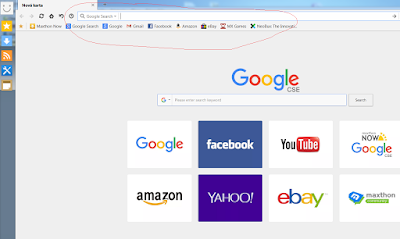























Žádné komentáře:
Okomentovat